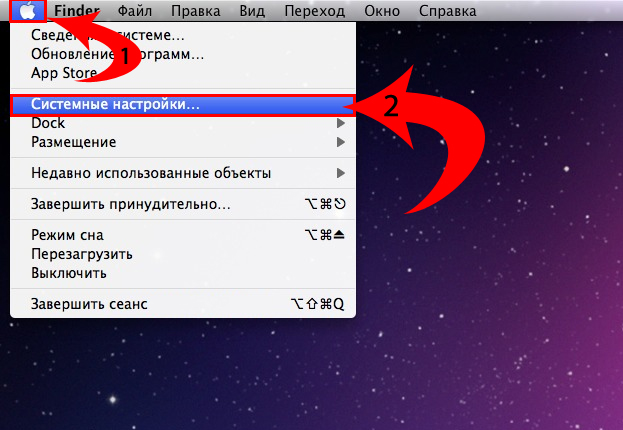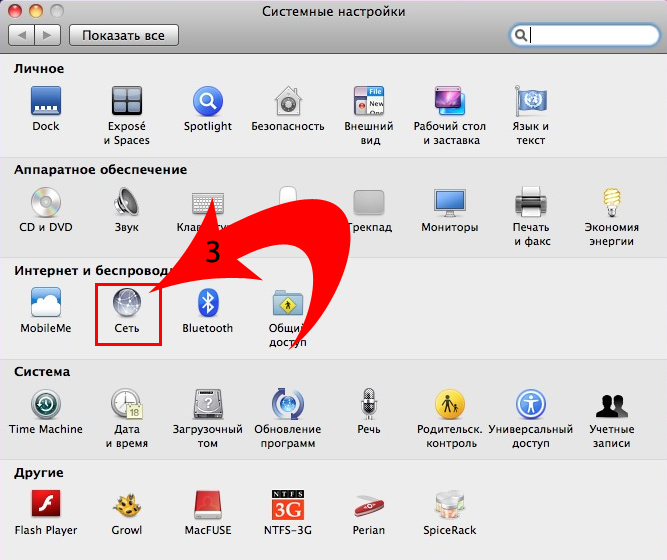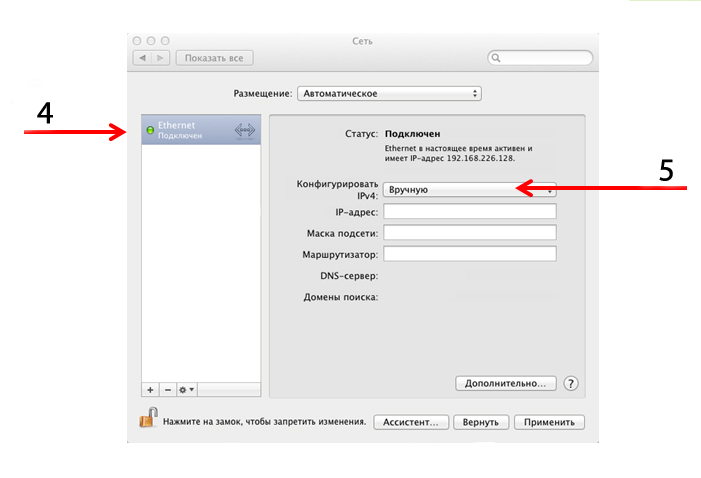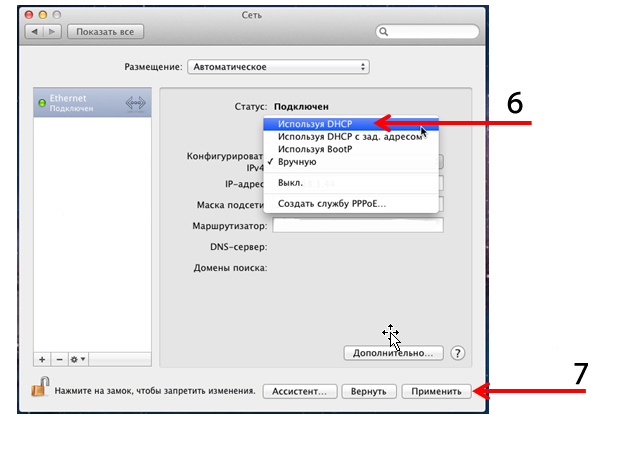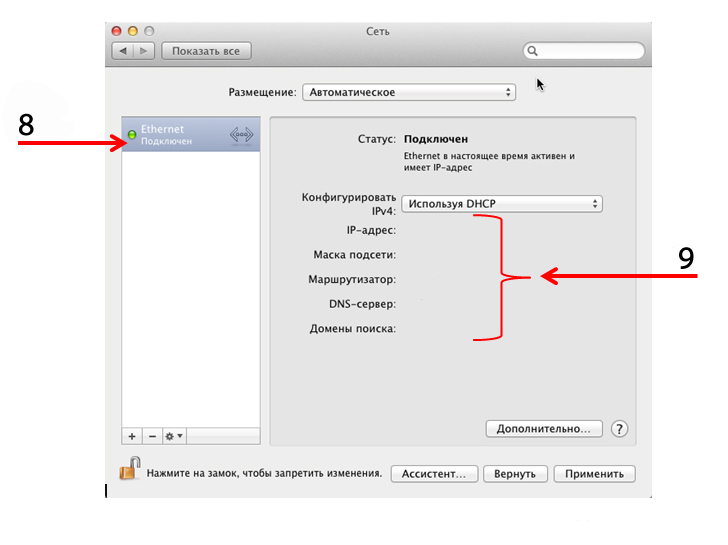Mas OS Leopard / Snow Leopard / Lion: различия между версиями
Перейти к навигации
Перейти к поиску
Aromanov (обсуждение | вклад) (Новая страница: «Category:Сетевые настройки ОС Windows 1. Нажимаем на значек "яблоко" 2. В выпадающем окне выбирае…») |
Aromanov (обсуждение | вклад) Нет описания правки |
||
| Строка 2: | Строка 2: | ||
1. Нажимаем на значек "яблоко" | 1. Нажимаем на значек "яблоко" | ||
2. В выпадающем окне выбираем раздел "Системные настройки" | 2. В выпадающем окне выбираем раздел "Системные настройки" | ||
Версия от 13:50, 3 сентября 2014
1. Нажимаем на значек "яблоко"
2. В выпадающем окне выбираем раздел "Системные настройки"
3. В разделе "Интернет и беспроводная сеть" открываем раздел "Сеть"
4. В левом меню нажимаем на "Ethernet"
5. Находим раздел "Конфигурировать IPv4"
6. Выбираем "Используя DHCP"
7. Нажимаем "Применить"
8. Лампочка "Ethernet" должна гореть зеленым
9. Тут должны появиться настройки которые вы получаете автоматически, настройка завершена!